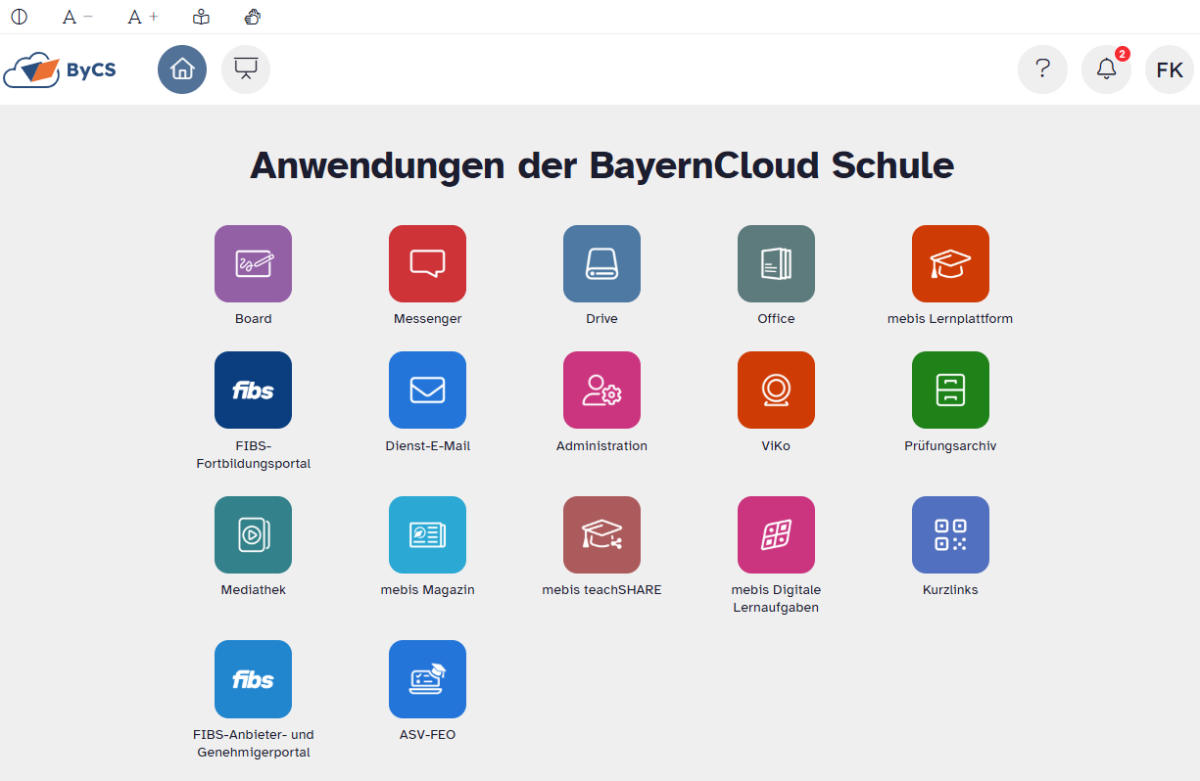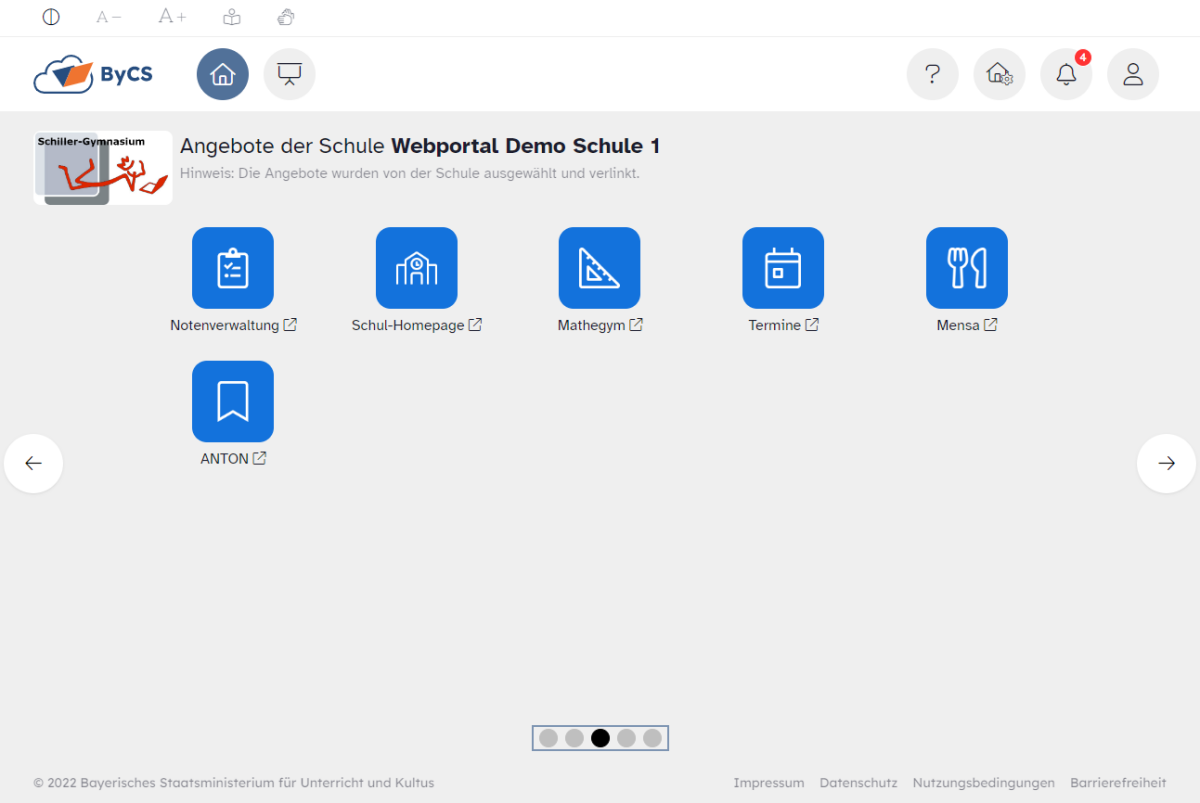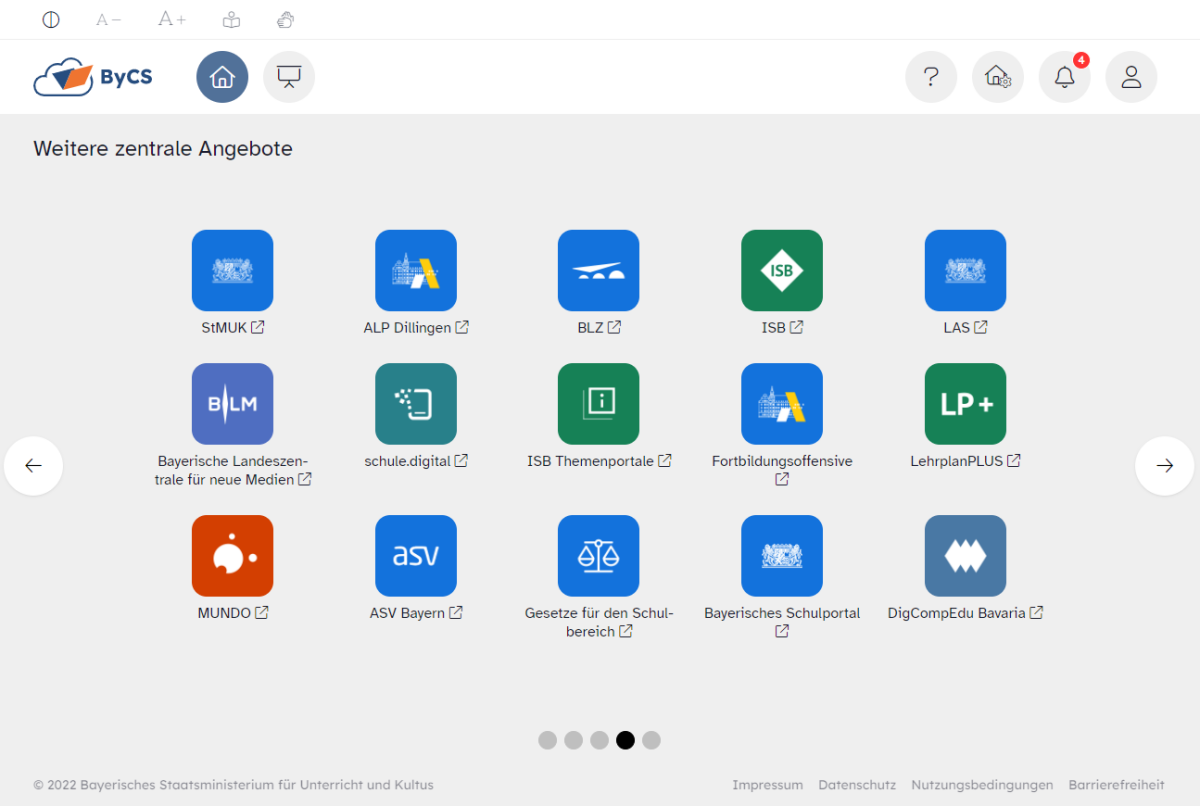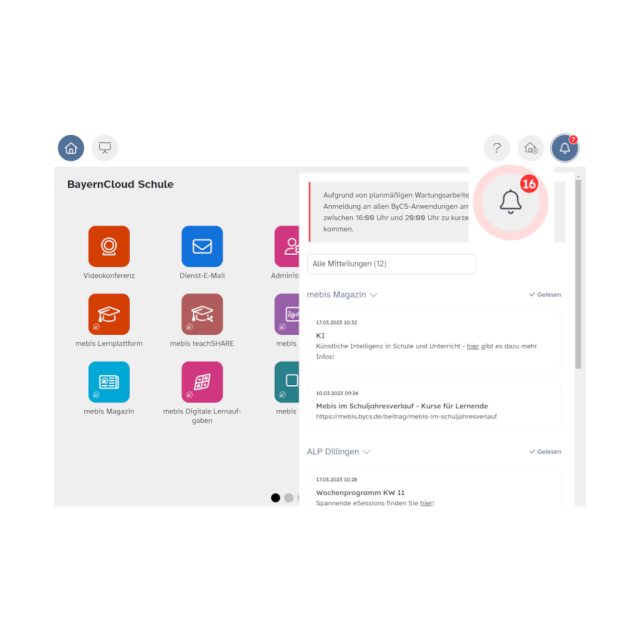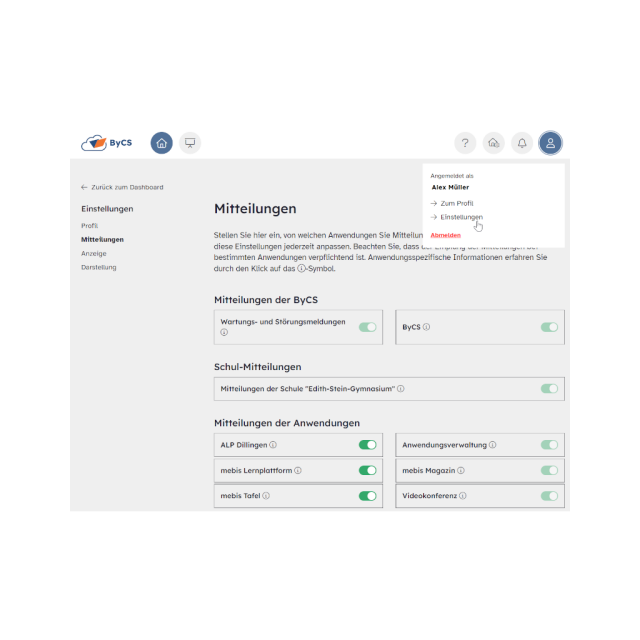Das Dashboard kennenlernen
Sie haben sich auf dem Dashboard der BayernCloud Schule angemeldet. Hier erklären wir Ihnen den Aufbau des Dashboards.
Barrierefreiheits-Menü
Bei größeren Bildschirmen finden Sie direkt erreichbare Einstellungen und Informationen zu Barrierefreiheit oberhalb der Haupt-Navigation:
- Anpassung des Kontrasts
- Verkleinerung bzw. Vergrößerung der Schriftgröße
- Informationen in Leichter Sprache
- Informationen in Gebärdensprache
Bei kleineren Bildschirmen finden sich diese Funktionen und Informationen in der Menüleiste durch das Klicken des Augen-Symbols.
Topbar mit Hauptnavigation
In der Menüleiste finden Sie das Logo der BayernCloud Schule, über dieses Logo können Sie direkt die ByCS-Webseite öffnen.
- Der Home-Button bringt Sie zurück auf die Start-Ansicht Ihres Dashboards.
- Der Präsentationsmodus bietet Ihnen die Möglichkeit, bestimmte sensible Starter und Inhalte auf dem Dashboard zu verbergen.
- Über das Fragezeichen-Symbol kann der Bereich Hilfe & Tutorials der ByCS-Webseite direkt erreicht werden. Hier finden Sie allgemeine Informationen zum Dashboard sowie Unterstützung zu den verschiedenen Anwendungen der BayernCloud Schule.
- Haben Sie von Ihrer Administration Rechte als Redakteurin oder Redakteur zugewiesen bekommen, erscheint in Ihrer Menüleiste der Home-Button mit dem Zahnrad-Symbol. Mit einem Klick darauf erreichen Sie das Redaktionssystem. Im Redaktionssystem können Sie für Ihre Dienststelle Mitteilungen anlegen und verwalten, Starter anlegen und verwalten, sowie ein Logo verwalten und eine Dienststellen-Farbe auswählen.
- Über das Glocken-Symbol erreichen Sie Ihre persönliche Mitteilungszentrale. An dieser Stelle finden Sie nach Themenbereichen sortiert Nachrichten Ihrer Schule, der einzelnen Anwendungen, Informationen zu medienpädagogischen Inhalten und Fortbildungsangeboten sowie Neuigkeiten rund um Ihre BayernCloud Schule. Ob Mitteilungen für Sie vorliegen, können Sie an dem Indikator beim Glocken-Symbol erkennen. Der Indikator gibt auch die Anzahl neuer Mitteilungen an.
- Klicken Sie auf das Profil-Symbol, um ein Untermenü zu öffnen. Hier haben Sie die Möglichkeit Ihr Profil zu verwalten, Einstellungen für die Bedienoberfläche des Dashboards festzulegen oder sich vom Dashboard und allen zugehörigen Anwendungen der BayernCloud Schule abzumelden.
Anwendungen im Dashboard
Im Hauptbereich des Dashboards finden Sie die Starter, welche Sie direkt zu verschiedenen Anwendungen oder Webseiten führen. Dabei haben Sie die Möglichkeit auf drei Gruppen von Startern zuzugreifen:
- Anwendungen der BayernCloud Schule
- Angebote der Schule <Ihr Schulname>
- Weitere zentrale Angebote
Dies könnte Sie auch interessieren...
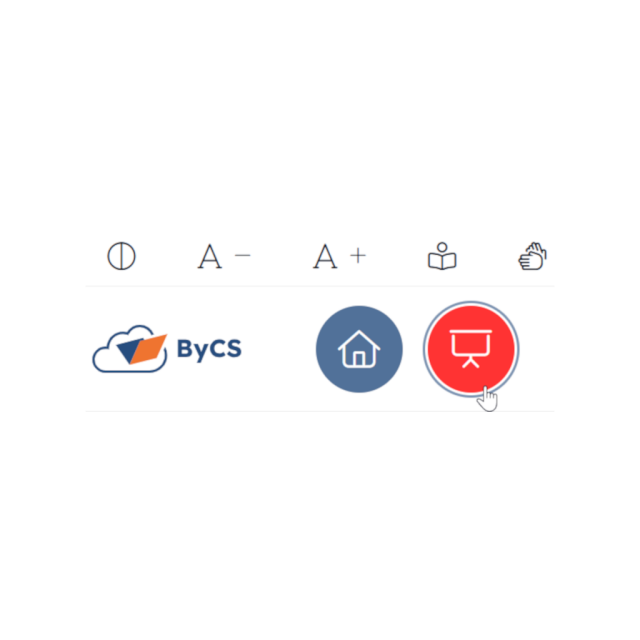
Präsentationsmodus aktivieren
Sie befinden sich auf Ihrem Dashboard der BayernCloud Schule und möchten Ihren Bildschirm beispielsweise mit Ihrer Lerngruppe teilen. Hier erfahren Sie, wie Sie durch die Aktivierung des Präsentationsmodus sensible Starter und Inhalte verbergen und nur pädagogische Anwendungen anzeigen können.